

 Todo清單v2.0.0官方版
Todo清單v2.0.0官方版 京東自動搶券v1.50免費版
京東自動搶券v1.50免費版 Everything官方版v1.4.1.998最新版
Everything官方版v1.4.1.998最新版 LOL英雄聯盟角色變大工具v1.0 綠色防封版
LOL英雄聯盟角色變大工具v1.0 綠色防封版 美圖秀秀64位最新版v6.4.2.0 官方版
美圖秀秀64位最新版v6.4.2.0 官方版 福昕pdf編輯器去水印綠色版(圖像處理) v9.2 最新版
福昕pdf編輯器去水印綠色版(圖像處理) v9.2 最新版 微軟必應詞典官方版(翻譯軟件) v3.5.4.1 綠色版
微軟必應詞典官方版(翻譯軟件) v3.5.4.1 綠色版 搜狗輸入法電腦最新版(輸入法) v9.3.0.2941 官方版
搜狗輸入法電腦最新版(輸入法) v9.3.0.2941 官方版 網易音樂(音樂) v2.5.5.197810 電腦版
網易音樂(音樂) v2.5.5.197810 電腦版  WPS Office 2019 電腦版(WPS Office ) 11.1.0.8919全能完整版
WPS Office 2019 電腦版(WPS Office ) 11.1.0.8919全能完整版有專自媒體助手是一款非常不錯的自媒體運營輔助軟件,支持多種主流自媒體平台,可以快速生成自媒體內容,並且支持一鍵同步、文章編輯發布、視頻/短視頻分發等功能。

有專自媒體助手是一款強大的自媒體運營輔助軟件,支持自媒體多賬號管理、多平台一鍵同步、文章編輯發布、視頻/短視頻分發等功能,一站式生成自媒體內容,支持有微信、微信公眾號、今日頭條、頭條號、百家號、一點資訊、一點號、大魚號、企鵝號等主流自媒體平台。
多賬號多平台管理
1、九大平台,持續更新
2、雲端保存,一鍵登錄
3、標簽管理,批量處理
4、賬號搜索,隨心所遇
多人員多層級管理
1、員工管理,可分配賬號運營人
2、層級管理,可分配下屬關係鏈
3、提成管理,管理員工提成比例
4、運營管理,讓團隊運營更便捷
數據統計分析
1、收益統計,定時抓取每日收益閱讀
2、發文統計,管理統計員工每日發文
3、運營分析,分析員工賬號運營數據
4、多端登錄,隨時隨地查閱統計數據
1、安裝後,打開有專自媒體助手
2、添加賬號
當您開始使用有專自媒體助手(以下簡稱助手)時,您首先需要添加自媒體賬號,助手目前支持微信公眾號,頭條號,百家號,企鵝號,大魚號和一點號六個自媒體平台,您可以點擊助手右上角的“添加賬號”按鈕如下圖所示:
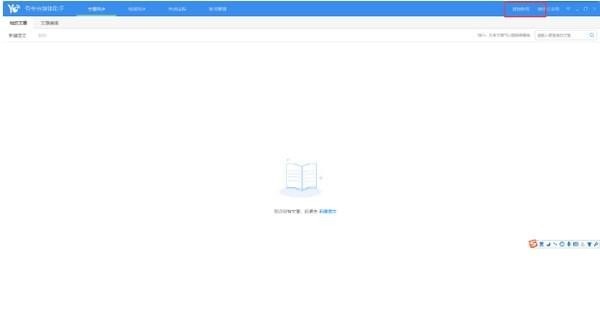
選擇您想要添加的自媒體平台,若下圖所示:
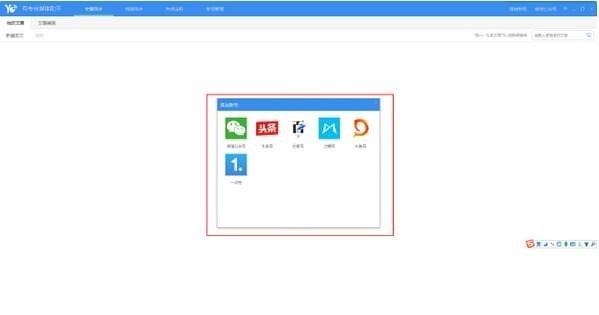
之後會彈出對應平台的登錄網頁,如下圖:
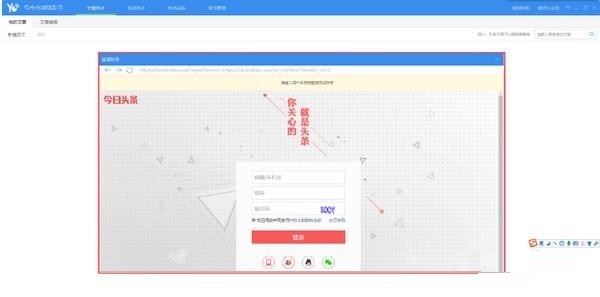
您需要正確輸入登錄信息並完成登錄, 之後登錄彈框會自動關閉並完成賬號添加。(注:隻有申請成為自媒體並通過平台審核的賬號才可以成功添加,普通賬號無法成功添加),若您選擇了錯誤的平台或無法完成登錄,您需要手動點擊彈框右上角來關閉彈框。
3、圖文編輯
您可以在文章同步頁麵點擊新建圖文來創建一篇文章,此時助手會打開文章編輯頁麵,該頁麵如下圖所示。
其中左側為文章標題和內容的編輯區域。右側為文章設置區域,可以在這裏設置文章封麵,以及各個自媒體平台對應的設置信息。下方為操作按鈕,可以進行文章保存,同步,發布,預覽,關閉等操作。
您可以通過保存操作來將文章保存在本地,保存成功的文章可以在"我的文章"中查看,如下圖所示
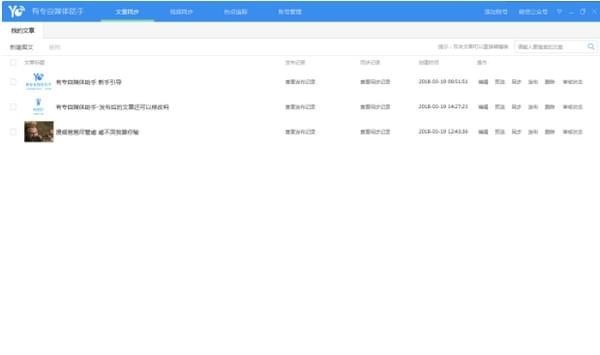
在這裏,同樣可以對文章進行相關操作,雙擊可以直接編輯該文章,此時會打開編輯頁麵,並自動將該文章的內容設置到編輯頁麵中。
4.文章封麵設置
在編輯頁麵中,您可以通過右側上方來設置文章的封麵,請注意,封麵隻能使用文章中包含的圖片,並且圖片不能小於400 * 300像素,您可以選擇自動封麵模式,但是由於平台的限製,微信公眾號和大魚號不支持自動封麵模式。
當您選擇封麵後,可以點擊封麵圖片右下方按鈕(見下圖紅框處)來對封麵進行裁剪

5.插入圖片
您可以通過文章編輯區域的圖片插入按鈕(見下圖紅框處)來插入圖片
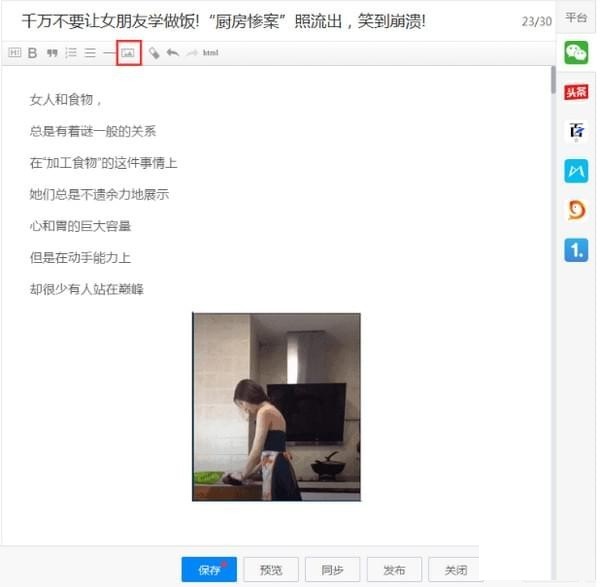
點擊後顯示圖片選擇彈框:
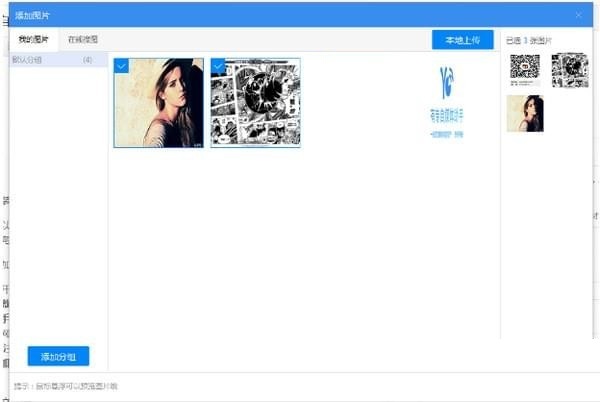
支持選擇本地圖片和在線搜圖,支持搜索gif圖片,本地圖片支持分組管理。
6、文章同步,發布
當文章編輯和設置完成後,可以對文章進行同步或發布操作,其中同步操作會將文章同步到自媒體平台的草稿箱中,發布操作會將文章發布給讀者,其中如頭條號等具有審核機製的平台將進入審核流程,對於微信公眾號則文章將會推送給訂閱者。
點擊同步或發布操作首先會彈出賬號選擇框,在這裏選擇您想要同步或發布的賬號,如下圖所示
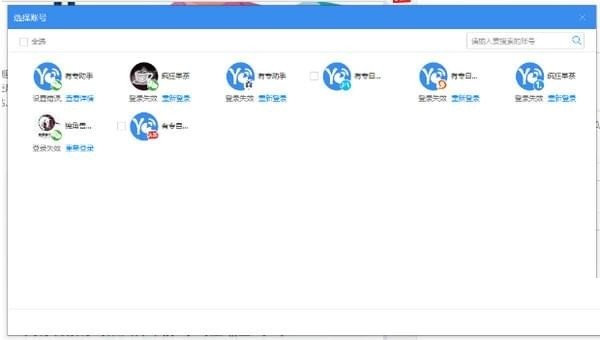
若賬號登錄狀態失效,則需要點擊重新登錄,在彈出的登錄頁麵中重新登錄該賬號。
若因為設置原因(例如對應平台的文章類別未設置,不支持自動封麵模式,不支持定時發布等,沒有原創權限等),則該賬號將不能被選中。此時鼠標懸浮查看詳情,可以查看具體的錯誤信息。
賬號選擇完成後,點擊右下角的同步或發布按鈕,則會彈出同步(發布)進度彈框,如下圖所示
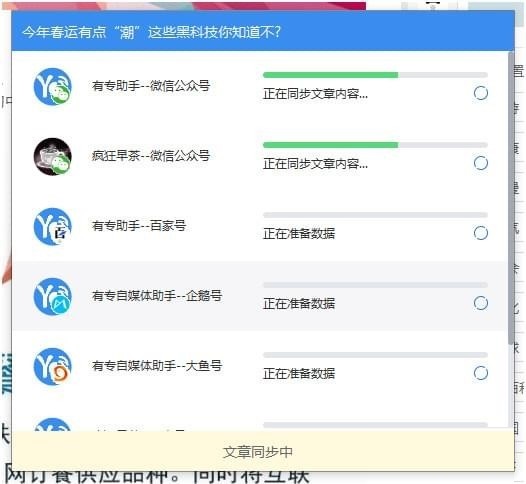
彈框會顯示文章同步或發布的進度和結果,如下圖所示:
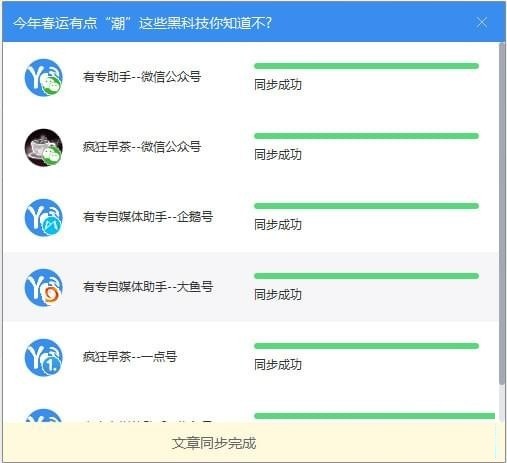
在所有賬號同步或發布完成後,您可以關閉該彈框。
7、同步記錄,發布記錄,審核狀態查看
當您對文章進行同步或發布操作後,您可以在我的文章或文章編輯頁麵中查看該文章的同步記錄和發布記錄,對於具有審核機製的平台,您可以通過審核狀態按鈕來查看文章是否審核通過。如下圖所示:

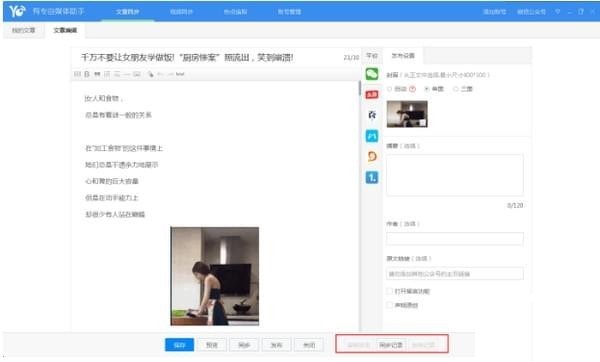
同步記錄彈框如下圖所示
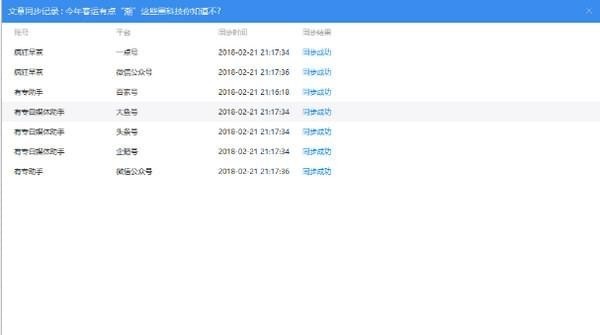
發布記錄彈框如下圖所示
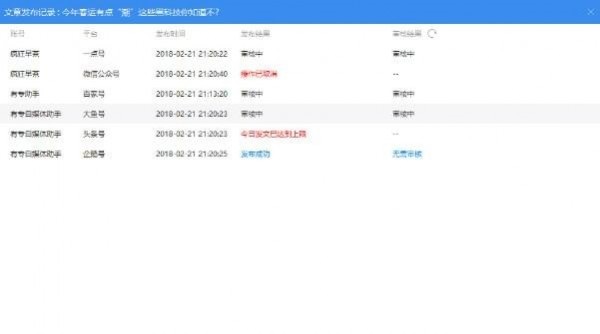
點擊下圖紅框按鈕來刷新審核結果
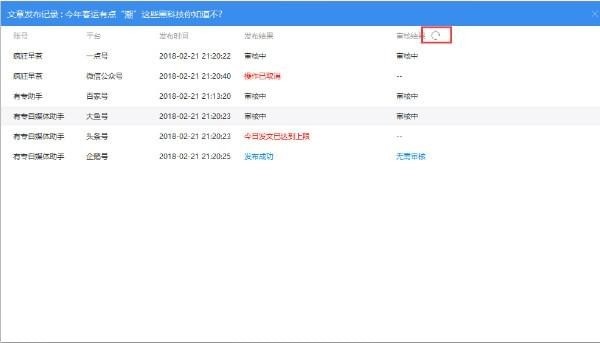
8、賬號管理
您可以通過賬號管理來管理您當前添加的賬號,如下圖所示。
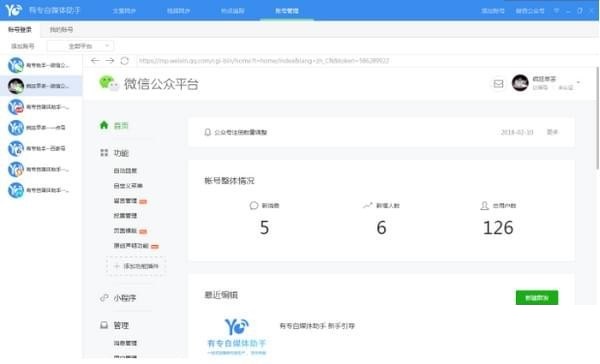
其中賬號登錄頁麵可以打開對應賬號的後台網頁,我的賬號頁麵可以進行賬號登錄狀態查看,重新登錄,刪除賬號等操作。
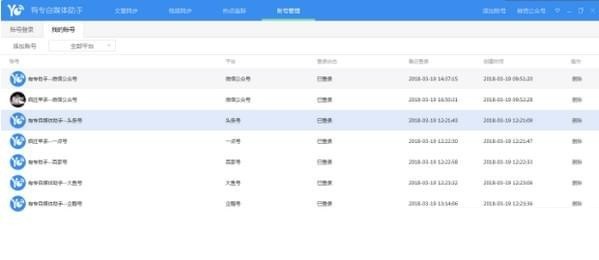
注意:刪除賬號後該賬號對應的同步記錄,發布記錄等信息將會同步刪除,(即使日後重新添加該賬號也無法找回記錄),請謹慎操作。
1、修複頭條,快手視頻同步問題
2、修複頭條收益計算錯誤問題


















 百度淘寶刷下拉快速優化排名神器(SEO優化工具) v6.7 特別版網絡輔助
/ 4.83M
百度淘寶刷下拉快速優化排名神器(SEO優化工具) v6.7 特別版網絡輔助
/ 4.83M
 uninstall tool密鑰最新版網絡輔助
/ 1K
uninstall tool密鑰最新版網絡輔助
/ 1K
 diskgenius離線激活碼永久版網絡輔助
/ 37M
diskgenius離線激活碼永久版網絡輔助
/ 37M
 守望先鋒dva本子完整版(內含視頻) 高清網盤版網絡輔助
/ 1M
守望先鋒dva本子完整版(內含視頻) 高清網盤版網絡輔助
/ 1M
 友邦微信群發軟件(微信推廣工具) v5.7 最新版網絡輔助
/ 27.84M
友邦微信群發軟件(微信推廣工具) v5.7 最新版網絡輔助
/ 27.84M
 網頁自動點擊操作助手電腦版(自動刷網頁點擊數) v19.1.0 免費版網絡輔助
/ 8M
網頁自動點擊操作助手電腦版(自動刷網頁點擊數) v19.1.0 免費版網絡輔助
/ 8M
 CDR注冊機(cdr永久激活代碼) 免費版網絡輔助
/ 323K
CDR注冊機(cdr永久激活代碼) 免費版網絡輔助
/ 323K
 吉吉影音資源BT種子(吉吉影音看片網站) 免費版網絡輔助
/ 397K
吉吉影音資源BT種子(吉吉影音看片網站) 免費版網絡輔助
/ 397K
 一片雲驗證碼平台(驗證碼接收工具) v6.4 官方最新版網絡輔助
/ 1004K
一片雲驗證碼平台(驗證碼接收工具) v6.4 官方最新版網絡輔助
/ 1004K
 360種子在線編輯器(360種子洗白工具) v1.0.1 綠色免費版網絡輔助
/ 1M
360種子在線編輯器(360種子洗白工具) v1.0.1 綠色免費版網絡輔助
/ 1M
 百度淘寶刷下拉快速優化排名神器(SEO優化工具) v6.7 特別版網絡輔助
/ 4.83M
百度淘寶刷下拉快速優化排名神器(SEO優化工具) v6.7 特別版網絡輔助
/ 4.83M
 吉吉影音資源BT種子(吉吉影音看片網站) 免費版網絡輔助
/ 397K
吉吉影音資源BT種子(吉吉影音看片網站) 免費版網絡輔助
/ 397K
 uninstall tool密鑰最新版網絡輔助
/ 1K
uninstall tool密鑰最新版網絡輔助
/ 1K
 diskgenius離線激活碼永久版網絡輔助
/ 37M
diskgenius離線激活碼永久版網絡輔助
/ 37M
 守望先鋒dva本子完整版(內含視頻) 高清網盤版網絡輔助
/ 1M
守望先鋒dva本子完整版(內含視頻) 高清網盤版網絡輔助
/ 1M
 友邦微信群發軟件(微信推廣工具) v5.7 最新版網絡輔助
/ 27.84M
友邦微信群發軟件(微信推廣工具) v5.7 最新版網絡輔助
/ 27.84M
 網頁自動點擊操作助手電腦版(自動刷網頁點擊數) v19.1.0 免費版網絡輔助
/ 8M
網頁自動點擊操作助手電腦版(自動刷網頁點擊數) v19.1.0 免費版網絡輔助
/ 8M
 CDR注冊機(cdr永久激活代碼) 免費版網絡輔助
/ 323K
CDR注冊機(cdr永久激活代碼) 免費版網絡輔助
/ 323K
 360種子在線編輯器(360種子洗白工具) v1.0.1 綠色免費版網絡輔助
/ 1M
360種子在線編輯器(360種子洗白工具) v1.0.1 綠色免費版網絡輔助
/ 1M
 一片雲驗證碼平台(驗證碼接收工具) v6.4 官方最新版網絡輔助
/ 1004K
一片雲驗證碼平台(驗證碼接收工具) v6.4 官方最新版網絡輔助
/ 1004K